2010-07-16[n年前へ]
■ThinkPad Edge 13“の最大搭載メモリ容量は4GBか8GBか? 
 私の手元にある lenovoのThinkPad Edge 13“ は、2GBのメモリが搭載されていて、Windows 7 Home Premium 64bit版が動いています。製品仕様PDFを眺めてみると、最大メモリ容量は4GBとなっていますが、使われているCPUがAMD Turion™ Neo X2 L625で、チップセットはAMD M780Gであることを考えると、4GBメモリの2枚挿しをすることで(メモリの愛称問題などもありそうですが)、トータル8GBを使うことができるようにも思われます。
私の手元にある lenovoのThinkPad Edge 13“ は、2GBのメモリが搭載されていて、Windows 7 Home Premium 64bit版が動いています。製品仕様PDFを眺めてみると、最大メモリ容量は4GBとなっていますが、使われているCPUがAMD Turion™ Neo X2 L625で、チップセットはAMD M780Gであることを考えると、4GBメモリの2枚挿しをすることで(メモリの愛称問題などもありそうですが)、トータル8GBを使うことができるようにも思われます。
 ThinkPad Edge 13“はモニタ試用中なので、手持ちのメモリを使って検証してみることはできません。だから、実際のところ8GBのメモリを使うことができるかどうかはわかりませんが、せっかく、64bit版OSを搭載しているのですから、8GBメモリを搭載させた状態で、複数仮想PCを切り替えながら使う感覚のテストをしてみたいような気がします。
ThinkPad Edge 13“はモニタ試用中なので、手持ちのメモリを使って検証してみることはできません。だから、実際のところ8GBのメモリを使うことができるかどうかはわかりませんが、せっかく、64bit版OSを搭載しているのですから、8GBメモリを搭載させた状態で、複数仮想PCを切り替えながら使う感覚のテストをしてみたいような気がします。
さて、今日は車にThinkPad Edge 13“を載せ、モバイル機として使ってみました。車がワインレッド色のカブリオレなので、グロッシー・レッドに彩られたノートPCは、車の中に放り込んでみると、互いのレッドの色合いが似合い過ぎて、まるでCM写真のような具合になってしまいました。
PCは人が動かし、人は割と気分で動きます。気分というものは、結構見た目に左右されるものです。赤いPCを使うとき、黒いPCを使うとき、銀色のPCを使うとき・・・意外なほど、私たちはPCの色に左右されるものかもしれません。
2010-07-17[n年前へ]
■ThinkPadEdge 13”にUbuntu@VMwareを導入してみる 
 lenovo ThinkPadEdge 13”のモニター試用を続けています。今日は、プログラミングの宿題を解くために、開発環境構築のために、ThinkPadEdge 13”に、Ubuntuを導入してみました。といっても、PCのOSを完全に入れ替えたわけではなく、VMware Workstationをインストールして、VMware上にUbuntuを入れてみたのです。下に張り付けた動画は、そんな風にUbuntu@VMware@WIndows Home 64bit@ThinkPadEdge 13”で作業をしている風景です。ThinkPadEdge 13”のWindows上で動く仮想PC上で作業をしましたが、速度的な問題は感じることはありませんでした。
lenovo ThinkPadEdge 13”のモニター試用を続けています。今日は、プログラミングの宿題を解くために、開発環境構築のために、ThinkPadEdge 13”に、Ubuntuを導入してみました。といっても、PCのOSを完全に入れ替えたわけではなく、VMware Workstationをインストールして、VMware上にUbuntuを入れてみたのです。下に張り付けた動画は、そんな風にUbuntu@VMware@WIndows Home 64bit@ThinkPadEdge 13”で作業をしている風景です。ThinkPadEdge 13”のWindows上で動く仮想PC上で作業をしましたが、速度的な問題は感じることはありませんでした。
あえて注文をつけるなら、プログラミングをするには英語キーボードでないと、掌が小さな私では「スペース・キー」に小指が届かず(CapsLockとCtrlキーは入れ替えています)、コード中に「スペース(空白」)を肉体的に入れたくなくなる、ということくらいでした。
結局、PCの速度がどうこうというよりは、プログラミング作業をする上では、自分の頭の速度が何より一番問題になるボトルネックに他ならない…ということを悲しいくらい実感させられました。
2010-07-23[n年前へ]
■ThinkPad Edge 13”の常時電源供給USBポートは便利だ!? 
 ThinkPad Edge 13”をモニター試用しています。借りているものには日本語キーボードが装着されていて、普段は日本語キーボードを使う機会がないので、記号がキーボード上のどこにあるのかわからなくて悩む以外は、とても気持ち良く使うことができています。やはり、デザインというのは大事で、赤い天板、赤いライトが光るキーボードを叩いていると、(あまりにも古い言い方ですが)普通の3倍くらい自由に早く動くことができるような気がしてきます。
ThinkPad Edge 13”をモニター試用しています。借りているものには日本語キーボードが装着されていて、普段は日本語キーボードを使う機会がないので、記号がキーボード上のどこにあるのかわからなくて悩む以外は、とても気持ち良く使うことができています。やはり、デザインというのは大事で、赤い天板、赤いライトが光るキーボードを叩いていると、(あまりにも古い言い方ですが)普通の3倍くらい自由に早く動くことができるような気がしてきます。
 ThinkPad Edge 13”で、とても「ささやかだけれど、役にたつこと」(By レイモンド・カーヴァー 村上春樹訳)だと思うのは、本体左側のUSBポートです。この左側USBポートは、本体を閉じてサスペンドしている時も、(ノートPCではあまりないシチュエーションだと思いますが)シャットダウンしている時もが電源供給されます。だから、たとえば、ノートPCを閉じている夜間にiPhoneを繋ぎ、iPhoneの充電をさせておくことができるのです。たとえば、右の写真はサスペンドしているThinkPad Edge 13”にiPhoneを(左側の)USBポートに繋いだ際の写真です。きちんと、充電が開始されているのがわかると思います。
ThinkPad Edge 13”で、とても「ささやかだけれど、役にたつこと」(By レイモンド・カーヴァー 村上春樹訳)だと思うのは、本体左側のUSBポートです。この左側USBポートは、本体を閉じてサスペンドしている時も、(ノートPCではあまりないシチュエーションだと思いますが)シャットダウンしている時もが電源供給されます。だから、たとえば、ノートPCを閉じている夜間にiPhoneを繋ぎ、iPhoneの充電をさせておくことができるのです。たとえば、右の写真はサスペンドしているThinkPad Edge 13”にiPhoneを(左側の)USBポートに繋いだ際の写真です。きちんと、充電が開始されているのがわかると思います。
 これは、とても便利です。USBポートは「充電のために使うもの」と考えているわけではないですが、…実際のところUSBポートを充電のために使っていることも多いと思います。つまりは、とても便利な充電器です。この便利な充電器を、PCの状態に関わらず常時使うことができる、というのは結構役に立ちます。まさに、小さいと同時に身になること、ささやかだけれど、役に立つこと、です。今日は、そんなThinkPad Edge 13”にまつわる"A small good thing"をメモしてみました。
これは、とても便利です。USBポートは「充電のために使うもの」と考えているわけではないですが、…実際のところUSBポートを充電のために使っていることも多いと思います。つまりは、とても便利な充電器です。この便利な充電器を、PCの状態に関わらず常時使うことができる、というのは結構役に立ちます。まさに、小さいと同時に身になること、ささやかだけれど、役に立つこと、です。今日は、そんなThinkPad Edge 13”にまつわる"A small good thing"をメモしてみました。
"You probably need to eat something," the baker said."I hope you'll eat some of my hot rolls.You have to eat and keep going. Eating is a small, good thing in a time like this," he said.
A Small, Good Thing
2010-07-30[n年前へ]
■ThinkPad Edge 13”とThinkpad X61Tabletの画面比較 
 ThinkPad Edge 13”のモニタ試用期間がもうすぐ終わります。そこで、(ThinkPad Edge 13”と同じ赤色の)リュックにThinkPad Edge 13”を放り込み、丸一日使ってみることにしました。
ThinkPad Edge 13”のモニタ試用期間がもうすぐ終わります。そこで、(ThinkPad Edge 13”と同じ赤色の)リュックにThinkPad Edge 13”を放り込み、丸一日使ってみることにしました。
バッテリー残量が4時間強の状態で出発しましたが、バッテリの持ちもとても良く、図書館での調べものや散歩途中の思いついたことをメモをする、という程度の使い方をしている限りでは、電池切れになることも・バッテリー残量が少ない状態になることもありませんでした。
 ただ、複数ウィンドウを開いて作業をしていると、「画面の大きさ」が少し気になりました。それは、いつも使っているThinkpad X61Tabletの画面が、1400x1050ピクセル(SXGA+)であるのに対して、ThinkPad Edge 13”が1366×768だからというせいかもしれません。
ただ、複数ウィンドウを開いて作業をしていると、「画面の大きさ」が少し気になりました。それは、いつも使っているThinkpad X61Tabletの画面が、1400x1050ピクセル(SXGA+)であるのに対して、ThinkPad Edge 13”が1366×768だからというせいかもしれません。
そこで、ためしに、同じ2つのサイトを(それぞれ独立のウィンドウで)ブラウザーで開き・眺めてみました。それが、下の画像です。上の画像がThinkPad Edge 13”の画面をキャプチャしたもので、下の画像がThinkpad X61Tabletの画面例です。横幅はほとんど同じですが、縦長さが結構違います。この画面の縦長さ・広さの違いを気にするか・気にしないかは、人それぞれの「ノートPCを使って何をするか」や「本人の志向」によるかもしれませんね。

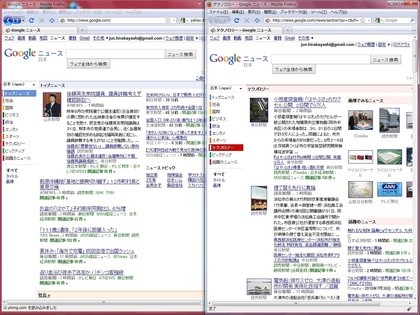
2011-02-08[n年前へ]
■MacOSXユーザにお勧めの「ThinkPad USB トラックポイントキーボード」 
 「いいな」と感じる部分だけを組み合わせた道具があったらいいなと思うことは多いものです。たとえば、そんな風に思うことのひとつに、(旧)IBMのキーボード&ポインティグデバイス環境にApple Mac OSXのGUI環境を足し合わせたものが欲しい、という欲望があります。
「いいな」と感じる部分だけを組み合わせた道具があったらいいなと思うことは多いものです。たとえば、そんな風に思うことのひとつに、(旧)IBMのキーボード&ポインティグデバイス環境にApple Mac OSXのGUI環境を足し合わせたものが欲しい、という欲望があります。
Mac OSXを使っていて、実に心地良いGUI環境として、ExposeやSpacesがあります。それは、単なる仮想デスクトップ環境や、(任意の)ウィンドウ選択機能と言ってしまえばそれまでなのですが、その動作速度や動作の仕組みが実に心地良いのです。
しかし、その一方で、IBMや昔の東芝のようなポインティング・デバイスも実に魅力的です。キーボードの上から手を動かさずに、キーボードを叩くこともできれば、ポインティングデバイスを介してマウスを動かすこともできる。自分の意思をエネルギー・ロス無しに伝達することができる、そんなハードウェア・デバイスを使い続けたい、という風にも思います。
 というわけで、先日「レノボ・ジャパン ThinkPad USB トラックポイントキーボード(英語) 55Y9003
というわけで、先日「レノボ・ジャパン ThinkPad USB トラックポイントキーボード(英語) 55Y9003
(
オークション
">オークション)」を買って、Mac OSXに繋いでみました。
・・・この環境は実に心地良いです。ドライバをインストールする必要もなく、「ThinkPad USB トラックポイントキーボード
」をMacintoshにUSB経由で繋ぐだけで、キーボードのみならずポインティング・デバイスも使うことができるのです。そして、手をキーボードの上から離さずに、ありとあらゆるキー入力やマウス操作をすることもできます。ボリューム(音声)調整キーも何の問題もなく使うことができて、Thinkpadキーボードから、音声出力を大きくしたり・小さくしたりすることができるのです。
 (仮想デスクトップ・ゆーティリティである)Spacesや(ウィンドウ選択ツールである)Exposeも、Lenovo Thinkpad USBキーボードに備えられた(マウス)右・中央ボタンを使うことで、自由自在に操作することができます。この(マウスでいえば)中央ボタンをSpaces操作用キーにしてしまえば、体(手や指)に何の無理をさせる必要も・大きな動きをさせる必要もなく、コンピュータの操作を自由自在に行うことができます。
(仮想デスクトップ・ゆーティリティである)Spacesや(ウィンドウ選択ツールである)Exposeも、Lenovo Thinkpad USBキーボードに備えられた(マウス)右・中央ボタンを使うことで、自由自在に操作することができます。この(マウスでいえば)中央ボタンをSpaces操作用キーにしてしまえば、体(手や指)に何の無理をさせる必要も・大きな動きをさせる必要もなく、コンピュータの操作を自由自在に行うことができます。
こんな風に、「いいな」と思った部分だけを組み合わせた道具があったらいいなと思ったりもする一方で、「良くないな」と思うことを受け止める力も得たいなとも感じます。つまるは、「タフさ」を手に入れつつも、「いいな」と思うことを追求する貪欲さも追求したい、と思うのです。







